Excel: Makros deaktivieren
Sie möchten in Excel die Makros deaktivieren? Wir zeigen Ihnen, wie das geht.

Bei Excel und den anderen Programmen von Microsoft Office können Sie Makros verwenden. Das sind automatisierte Arbeitsschritte – nützlich, wenn Sie bestimmte Schritte immer wieder ausführen müssen, denn das erledigt das Makro dann für Sie. Makros können aber auch missbraucht werden, um Viren auf Ihren Computer zu schleusen. Daher sollten Sie die Makros deaktivieren, wenn Sie sie nicht nutzen oder der Quelle misstrauen. Wie das in Excel geht, zeigen wir Ihnen in diesem Artikel.
Excel: Makros deaktivieren
Folgen Sie unserer Schritt-für-Schritt-Anleitung oder schauen Sie sich die Kurzanleitung an.
Excel Makros deaktivieren (5 Bilder)
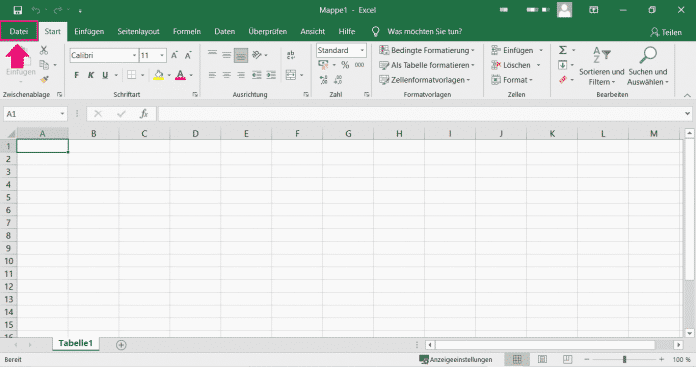
1. Schritt:
Hinweis: Auf diesem Wege können Sie die Makros auch aktivieren.
Kurzanleitung: Makros in Excel deaktivieren
- Gehen Sie in den Reiter "Datei" und klicken Sie links unten auf „Optionen“ (ggfs. unter "Mehr...".).
- Klicken Sie links auf das „Trust Center“ und dann rechts auf „Einstellungen für das Trust Center...“
- Im neuen Fenster klicken Sie links auf „Makroeinstellungen“. Nun können Sie die Makros deaktivieren: Wählen Sie eine Möglichkeit und bestätigen Sie mit "OK".
- Klicken Sie auch im Fenster "Excel-Optionen" auf "OK". Starten Sie Excel neu, um sicherzugehen, dass die Einstellungen übernommen wurden.
(gref)